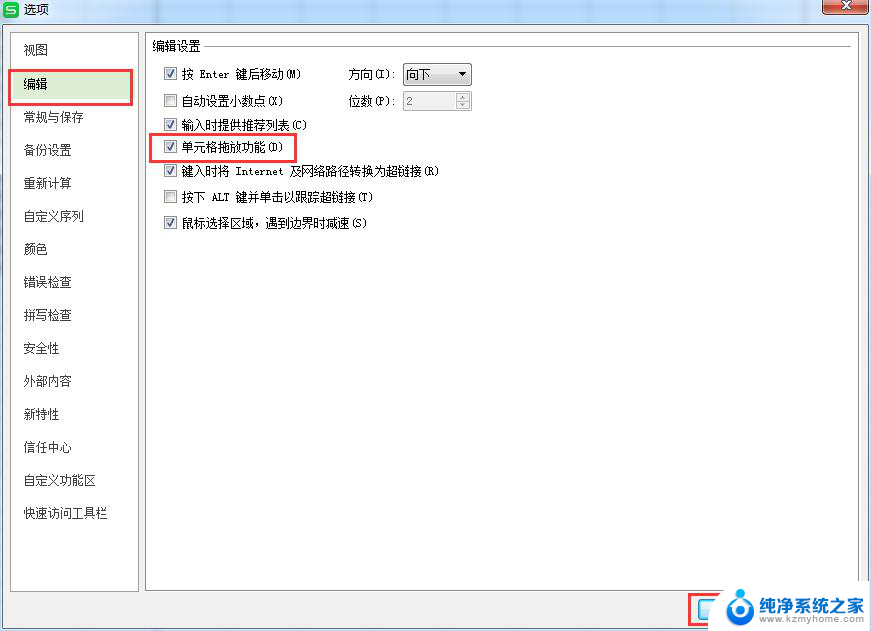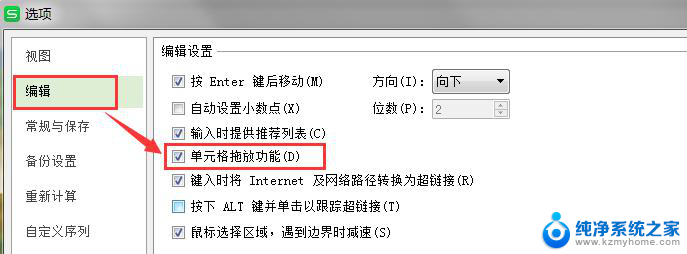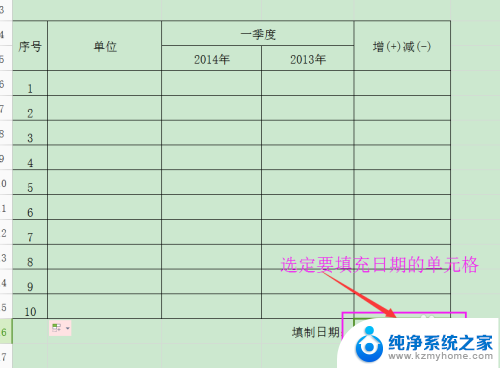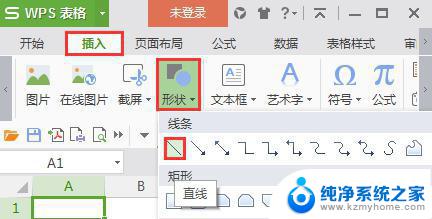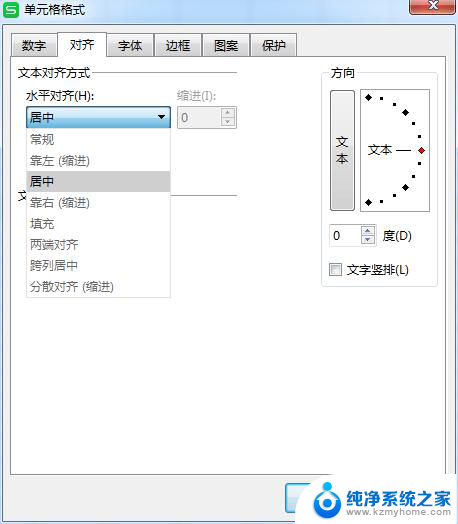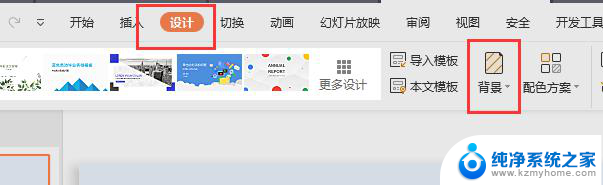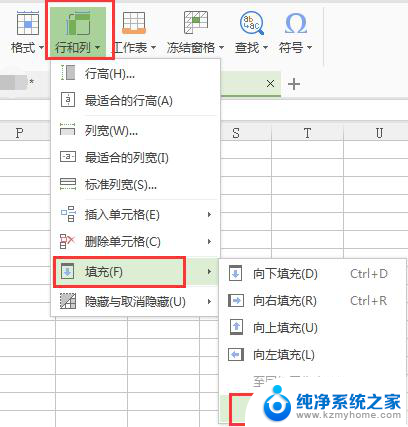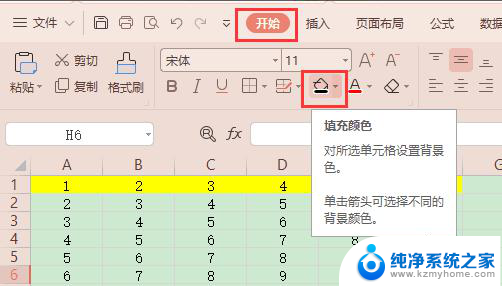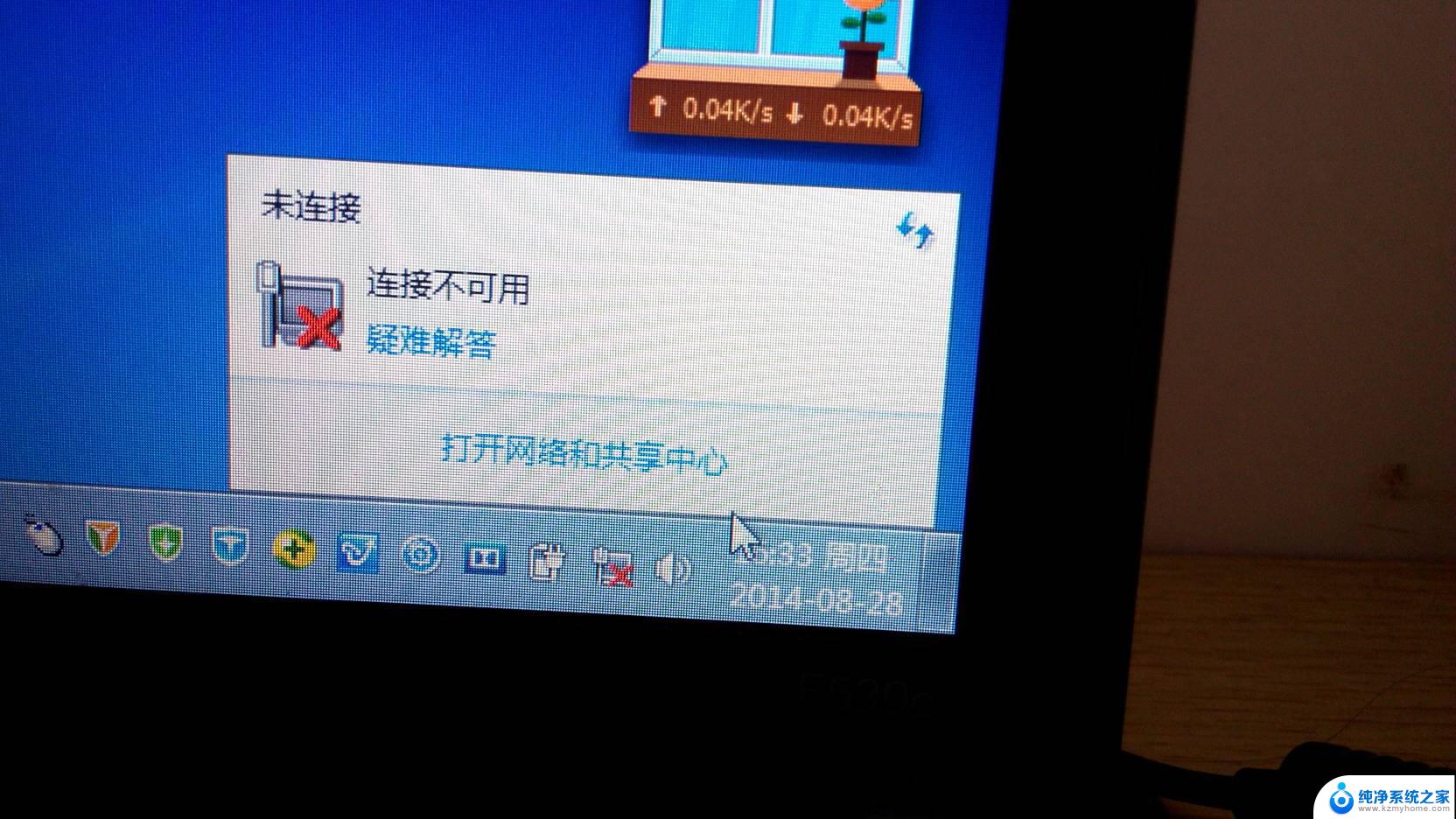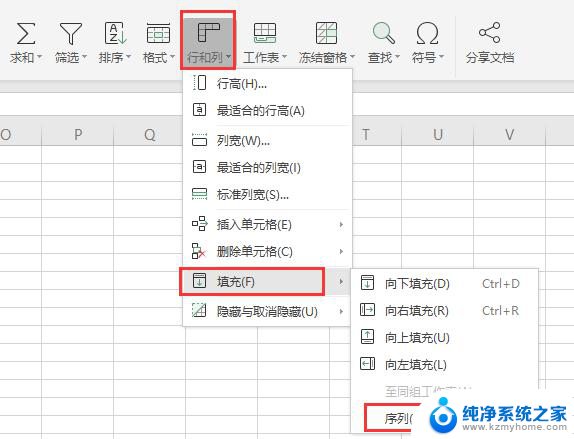cad图案填充卡慢如何解决 AutoCAD填充预览关闭后卡顿问题解决
在日常使用AutoCAD软件进行CAD图案填充时,很多用户都可能遇到一个普遍的问题:填充预览关闭后卡顿现象,这一问题在使用过程中会显著降低工作效率,给用户带来不便。幸运的是我们可以采取一些简单的措施来解决这一问题,提高填充卡慢的情况。本文将介绍几种可行的解决方法,帮助用户更顺利地进行CAD图案填充。
操作方法:
1.首先在电脑上打开Autocad2014,然后点击左上角的“主菜单”菜单
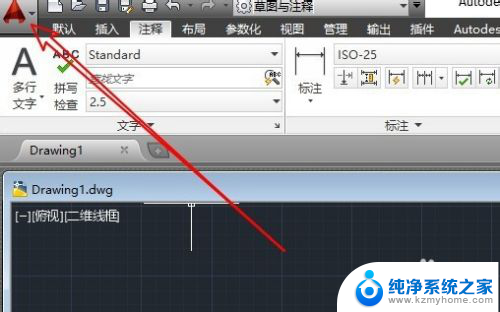
2.接着在弹出的Autocad2014的主菜单中点击“选项”的按钮
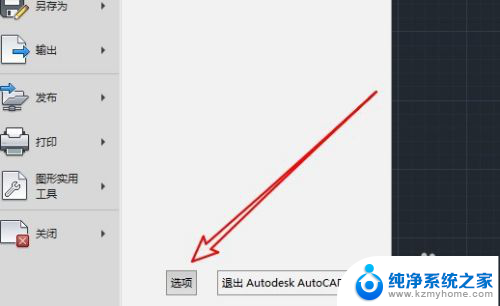 3然后在打开的Autocad的选项窗口中点击“选择集”的选项卡。
3然后在打开的Autocad的选项窗口中点击“选择集”的选项卡。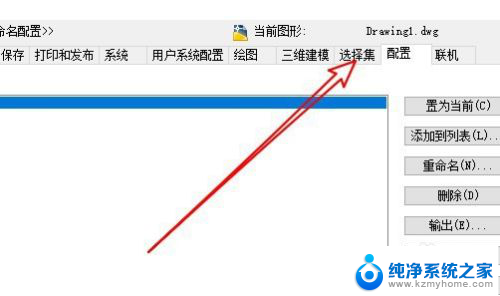
4.这时就会打开选择集窗口,在窗口中找到并点击“视觉效果设置”的按钮。
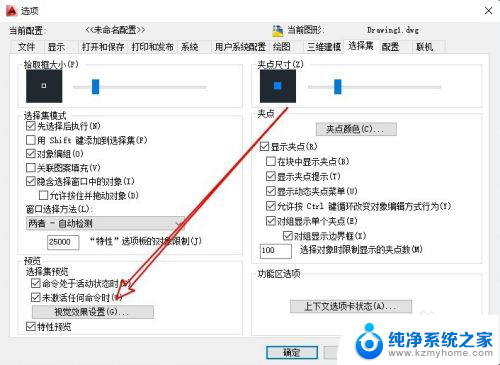
5.在打开的视觉效果设置窗口中点击“高级选项”的按钮。
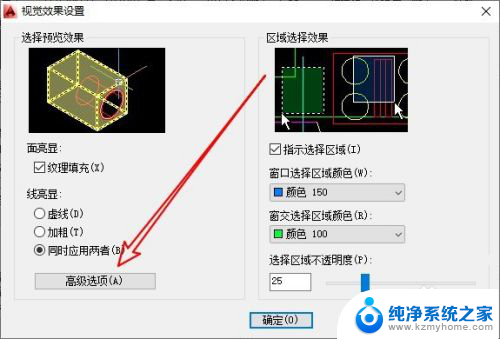
6.接下来在打开的高级预览选项窗口中找到“图案填充”设置项,并取消该设置项的勾选就可以了。
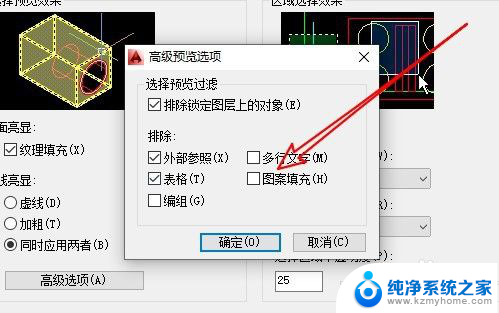
7.总结:
1、首先打开Autocad的选项窗口
2、切换到选项的选择集编辑窗口
3、接着点击视觉效果设置按钮
4、然后点击窗口中的高级选项按钮
5、打开窗口中取消图案填充前的勾选
以上就是cad图案填充卡慢如何解决的全部内容,有遇到这种情况的用户可以按照小编的方法来进行解决,希望能够帮助到大家。